U kunt uwVisio diagrammen inPowerPoint voor Microsoft 365 delen door diafragmenten van uw diagrammen te maken en deze vervolgens te exporteren naar PowerPoint. Het is nog nooit zo eenvoudig geweest om uw diagrammen in PowerPoint.
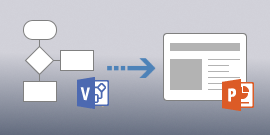
De mogelijkheid om diafragmenten te maken en te exporteren naar PowerPoint is alleen beschikbaar met Visio Plan 2. Als u niet zeker weet welke versie van Visio u gebruikt, klikt u op Bestand > Account > Over Visio. In de linkerbovenhoek van het dialoogvenster ziet u welke versie van Visio_generic u hebt:
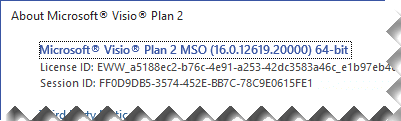
Opmerking: Als u deze functie wilt gebruiken, moet u een Microsoft 365-abonnement hebben. Als u een Microsoft 365-abonnee bent, controleer dan of u de nieuwste versie van Office hebt. Als u een IT-professional bent die het updateproces van Microsoft 365 beheert, lees dan de pagina met kanaalreleases om erachter te komen welke updates voor elk kanaal beschikbaar zijn.
Diafragmenten maken en exporteren naarPowerPoint
-
Klik in het geopende Visio-diagram op Beeld > Deelvenster Diafragmenten. Het deelvenster Diafragmenten verschijnt aan de rechterkant van het ontwerpvenster.
-
Klik in het deelvenster op Toevoegen om een selectiekader weer te geven over het diagram.
-
Verplaats het knipframe over het gedeelte van het diagram dat u op een dia wilt weergeven.
-
Sleep zo nodig de hoeken van het knipframe totdat u de juiste grootte hebt.
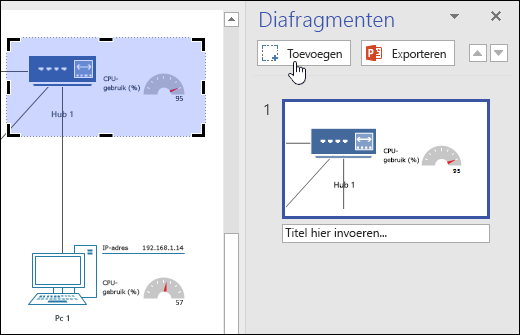
-
-
Typ een naam voor de dia in het tekstvak onder het diavoorbeeld.
-
Als u nog een diafragment wilt maken, klikt u nogmaals op Toevoegen en plaatst u het selectiekader over het andere gedeelte van het diagram. Als u een dia moet verwijderen, selecteert u deze in het deelvenster Diafragmenten en drukt u op Delete.
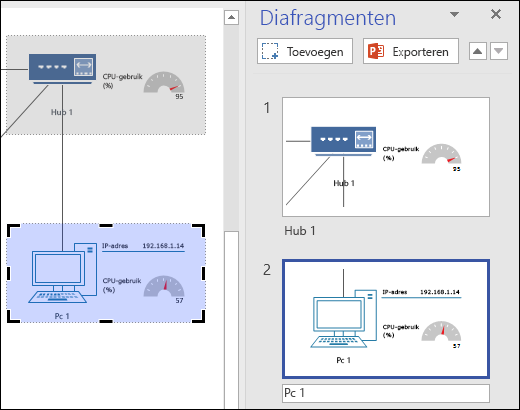
-
Klik op Exporteren in het deelvenster Diafragmenten om de voorbereide diafragmenten te exporteren naar een nieuw PowerPoint diadekken. U kunt de diafragmenten ook exporteren door te klikken op Bestand > PowerPoint-presentatie maken > Presentatie maken.

Als u het knipframe tussen verschillende dia's overlapt en vervolgens exporteert naar PowerPoint, wordt in de afbeeldingen de overgang van de dia morphing gebruikt in PowerPoint. Als u niet de meest recente abonnementsversie van PowerPoint of diafragmenten overlapt, gebruiken de dia's de normale standaarddiaovergang.










